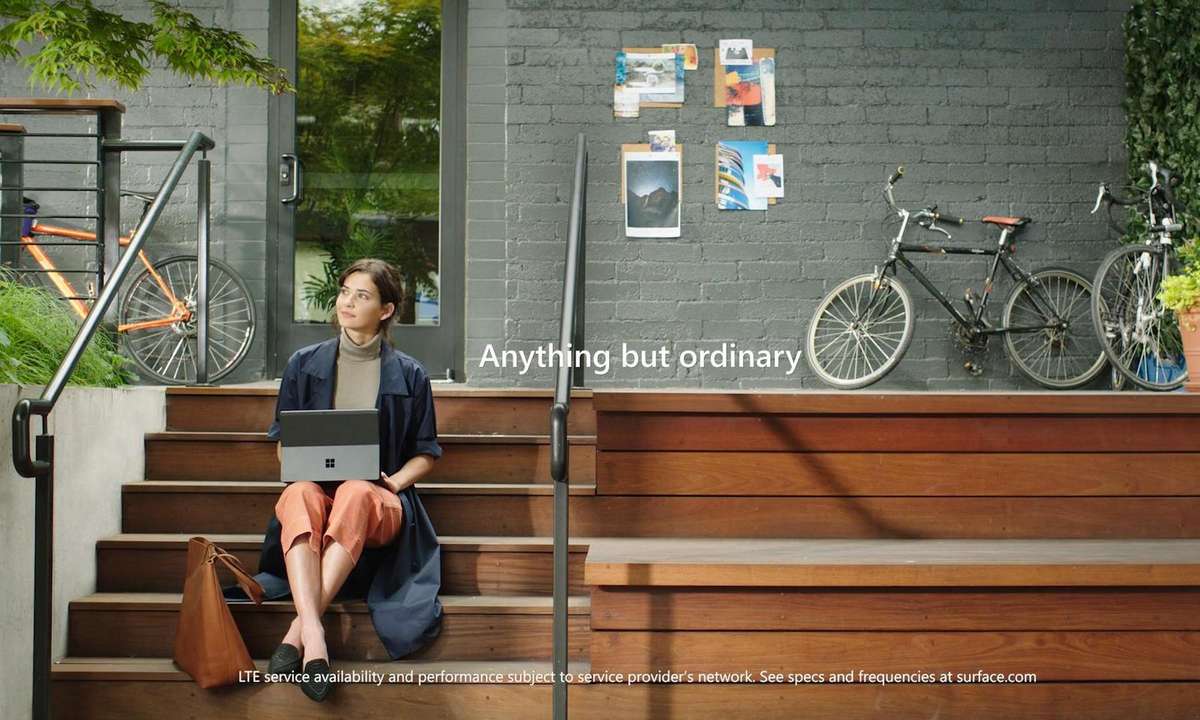Teil 6: Adobe Photoshop Album
Nachdem Sie die Bilder sortiert und bearbeitet haben, stellen Sie Ihre Diashow zusammen....
Nachdem Sie die Bilder sortiert und bearbeitet haben, stellen Sie Ihre Diashow zusammen.
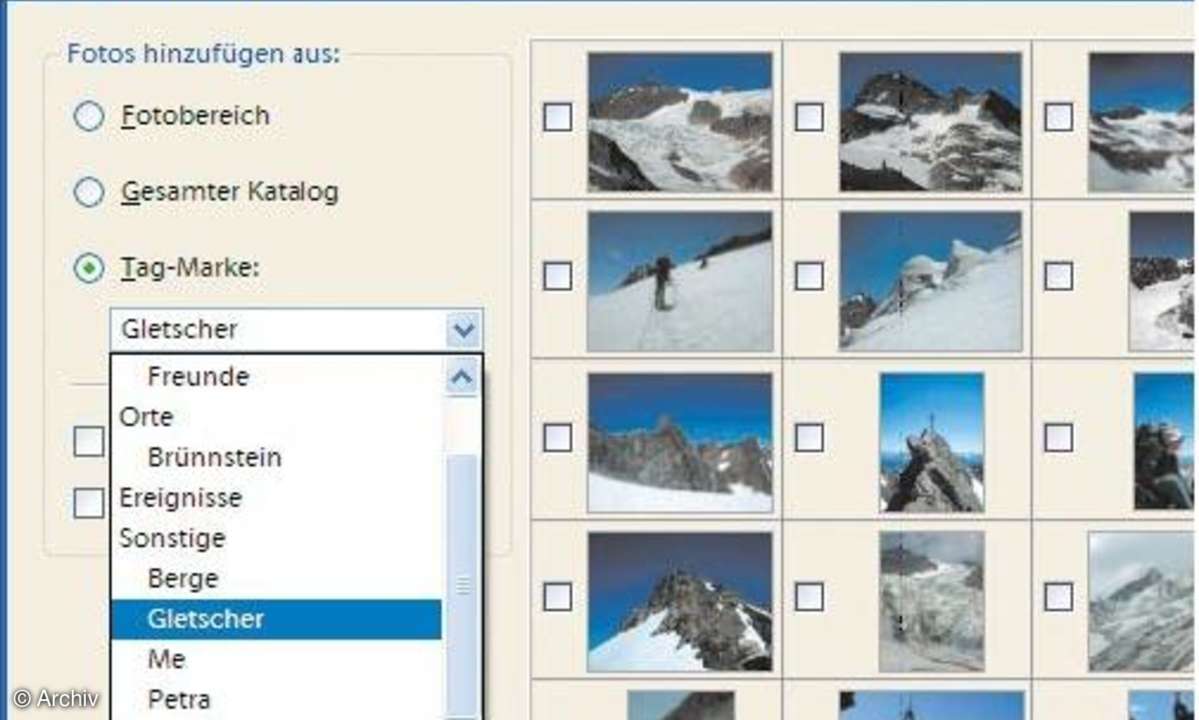
Suchen Sie das erste Foto aus und wählen Sie in der Symbolleiste "Erstellen". Über das folgende Fenster fügen Sie mit "Fotos hinzufügen" die restlichen Bilder ein.
Haben Sie Tags vergeben, aktivieren Sie die Option "Tag-Marke" und wählen Sie den Tag aus, der die Fotos kennzeichnet. Im Vorschaufenster rechts werden nur die Bilder angezeigt, die den entsprechenden Tag tragen.
Sollen alle Bilder der Auswahl in die Diashow aufgenommen werden, drücken Sie die Tastenkombination "Strg + A", um alle Bilder auszuwählen. Wollen Sie nur einzelne Bilder dieser Auswahl weiterverwenden, klicken Sie die Fotos einzeln an. Die ausgewählten Fotos sind mit einem Häkchen gekennzeichnet.
Mit Klick auf "Zur Kreation hinzufügen" übernehmen Sie die ausgewählten Bilder. Klicken Sie auf "OK", um das Fenster zu schließen.
Haben Sie alle Bilder für die Diashow ausgewählt, klicken Sie auf "Präsentation erstellen". Im folgenden Fenster legen Sie fest, ob die Diashow für eine Bildschirmpräsentation optimiert werden soll oder beispielsweise für den Ausdruck. Aktivieren Sie die gewünschte Option. Klicken Sie auf "OK", um die Präsentation zu erstellen. Legen Sie im nächsten Fenster den Speicherort und die Bezeichnung der Diashow fest und wählen Sie "Speichern". Die Diashow wird als PDF gespeichert.